GPUの使用率が100%付近の数値は危険?使用率が上がる原因と確認方法

動画の再生中やゲームプレイ中にGPU使用率を確認すると、数値が「100%」になっているのを見たことはありませんか?そのままにしておくとGPUの温度が上昇し、寿命が縮まるなどデメリットが発生する場合があります。
そこで今回は「どのような場合にGPU使用率が上がるのか」「GPU使用率が100%になったとき、どんなことが起こるのか」など原因と、GUP使用率の確認方法について詳細にご紹介します。
目次
GPUの使用率とは?
GPUの使用率とは「コンピューターで実行中のプログラムがGPUの処理時間を占める割合」のことを示しています。
たとえば使用率が50%の場合、簡単に言えばGPUは「半分だけ力を発揮している状況」です。よって使用率が100%ということは「GPUが全力でプログラムの処理に力を注いでいる」ことを意味します。
「使用率が高いこと」と「GPUの負荷が大きいこと」はほぼ同義です。製品に負荷の高い処理をさせ続けるとハードウェアの温度が急上昇したり、製品の寿命が縮むリスクがあります。
GPUの使用率が高くなる場面・処理の例
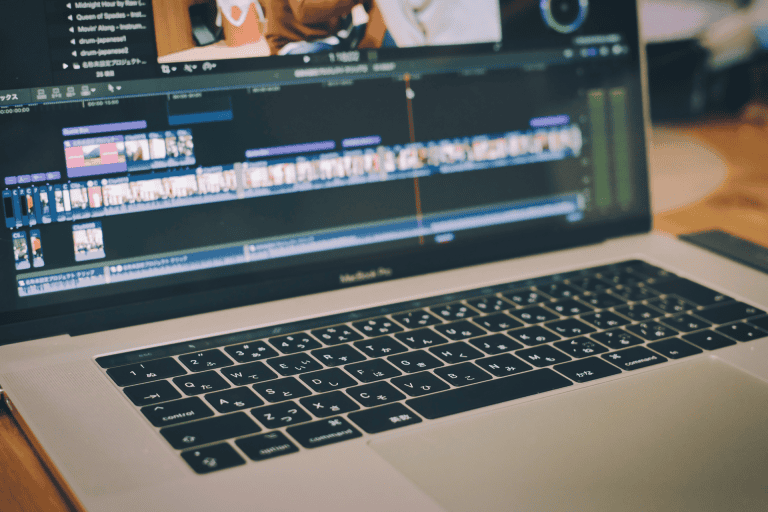
GPUの使用率が高止まりする処理の例には「PCゲームのプレイ時」や「画像・動画編集時」があります。
ゲームの場合、グラフィックの描画時に膨大な計算をする必要があり、GPUの使用率はおおむね高くなります。GPUの使用率が高いゲームタイトルの一例には「マインクラフト」が挙げられます。
厳密に言えば「マインクラフト」そのものは、それほど負荷が大きいタイトルではありません。しかし、通称「影MOD」と呼ばれるゲーム内に影を再現するプログラムを導入すると、通常のグラフィックに加えて影をリアルタイムに描画する必要が生じ、GPUの使用率は大きく上昇します。なお以下の記事にて「影MOD」の詳細や、必要なスペック等を紹介していますので参考にしてみてください。
動画編集や画像編集の場合は、主にエンコード時や現像時に使用率が高くなる傾向にあります。
GPUの使用率が高いことのデメリット
実際にGPU使用率が100%近い状態を維持し続けるとどのような問題点が発生するのでしょうか?
以下にて詳しく見ていきましょう。
GPUの温度上昇
使用率が100%とはGPUをフル稼働させている状態です。よってGPUの温度上昇は必ず起こります。GPUの温度が上昇すると、画面の処理がカクついたり、ハードウェアの寿命が縮まるといったデメリットがあります。
GPUの温度上昇については以下の記事で詳しく解説しているため、合わせて参考にしてみてください。
なおGPUの温度を少しでも下げるため、GPUのファンも全開で回り続けます。ファンの音で「部屋がうるさくなる」というのも、騒音が苦手な人にとっては大きなデメリットと感じるかもしれません。
PCのカクツキやFPSの低下
GPUは温度上昇が起こると、さらなる温度上昇を防ぐため、処理能力を意図的に落とします。するとFPSの低下や画面カクツキが発生してしまいます。PCのカクツキの原因については以下の記事でも解説していまので、参考にしてみてください。
GPUの寿命を縮める可能性がある
GPUの使用率が高いまま使用し続けると、温度も高いままとなり各パーツの消耗を招きます。特に温度に敏感なコンデンサの寿命を縮める原因となり、故障率を上げてしまいます。
一時的な温度上昇は許容範囲ですが、90℃ほどの高い温度が長時間続く場合には冷却方法を工夫する必要がありそうです。
GPUの使用率が100%付近になるのは危険?
GPUの使用率が100%に近づくことは、GPUにとってあまりよくない状況なのでしょうか?
結論から言えば「どのような用途でPCを使用しているときに、GPUの使用率が上がるのか」によります。
負荷が高い処理・動作を行っている場合
負荷が高い処理や動作を行っている場合、GPUの使用率は100%に近づきます。このことは正常な挙動なので気にする必要はありません。
GPUは主にグラフィックなど「描画処理」を専門としたパーツです。使用率が100%になったとしても即時に故障などが起きることはありません。なお温度も同様で、多くのGPUは90度付近まで温度上昇が起きたとしても耐えうるように設計されています。
アイドル時の場合
反対にあまり負荷がかかっていないアイドル時に、GPU使用率が100%ですとあまりよい状況とは言えません。
考えられる原因としては「非常に低スペックなGPUを使用している」か「意図していないプログラムが動作している」ことなどが挙げられます。「非常に低スペックなGPUを使用している」というのは使用環境とGPUの性能が合っていないことを意味します。GPUの買い替えなどを検討すべきタイミングです。
GPUの使用率の確認方法
では実際にGPUの使用率を確認する方法はどんな方法があるでしょうか?代表的な確認方法を2点ご紹介します。
タスクマネージャーを利用して確認する方法
まず一番簡単な方法が、タスクマネージャーによる確認です。
なお、この機能はWindows 10 バージョン1709以降に搭載された機能になります。それ以前のOSやバージョンの場合、この画面が表示されませんのでご注意ください。
- タスクバーを右クリックします
- タスクマネージャーをクリックします
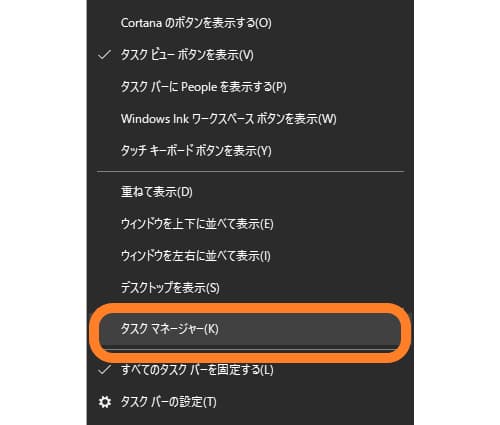
- 表示されているGPUをクリックします
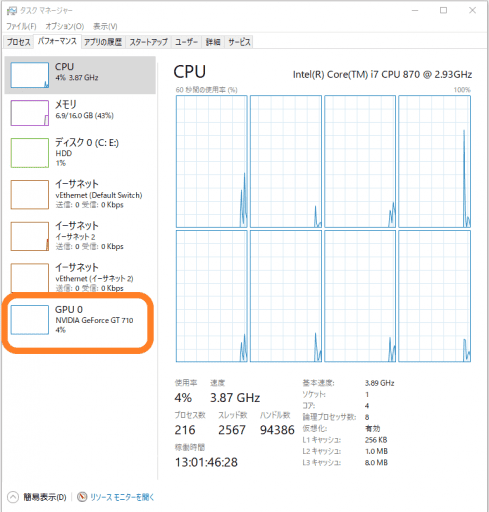
- グラフには各処理の使用率が表示され、下の数字はGPU全体の使用率が表示されています
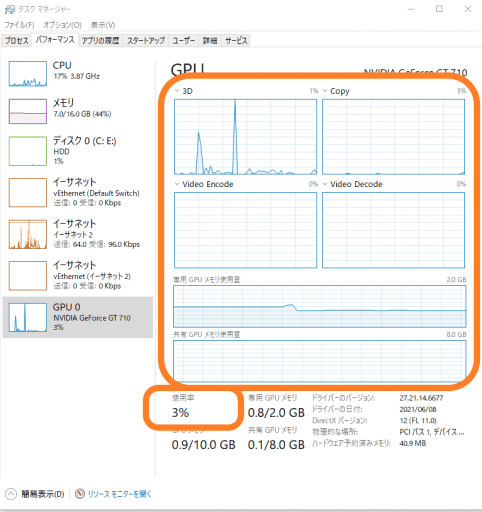
MSI Afterburnerを利用して確認する方法
「MSI Afterburner」というGPUを制御するアプリでも同様に確認することが可能です。
その手順について以下にご紹介いたします。
- MSI Afterburnerを起動します
- ハイライトしているボタンをクリックします
※テーマが個人によって違う場合があるので、ご注意ください。筆者が使用しているテーマは「MSI Mystic Afterburner skin by Drerex Design」です
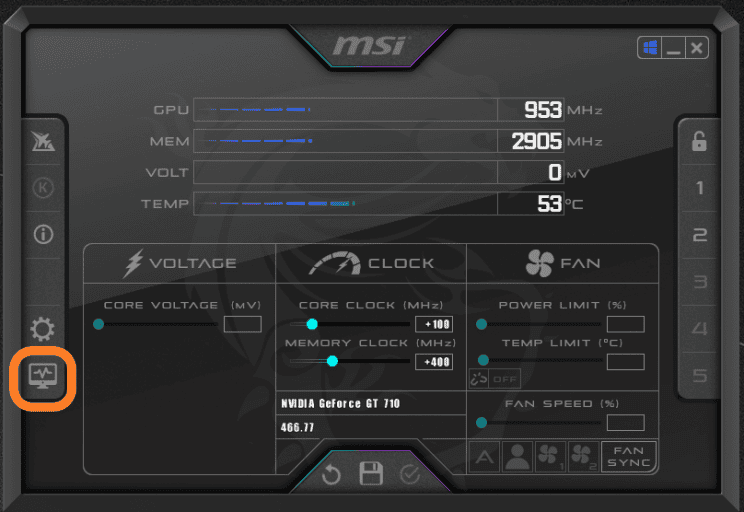
- 以下のようなウィンドウが表示されればOKです。
GPU使用率のグラフはハイライトしている部分に表示されています
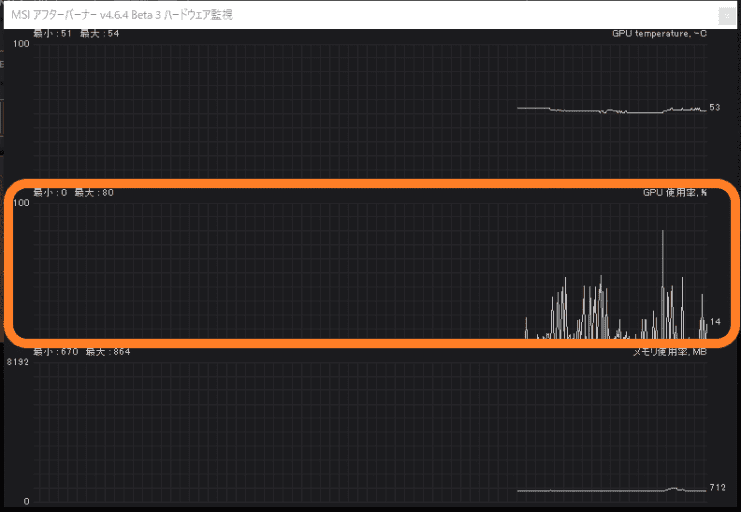
GPUの使用率を安定させるには?
GPUの使用率を一定の数値で安定させるためには、どのような対策を施せば良いのでしょうか?その方法についてご紹介していきます。
電源プランを変更する
対策の1つとしてWindowsの「電源プラン」の調整が挙げられます。
電源プランは一般的に「省電力」「バランス」「高パフォーマンス」の3つがあります。高パフォーマンスの場合、視覚効果が最大限に利用されるように設定されてしまいます。
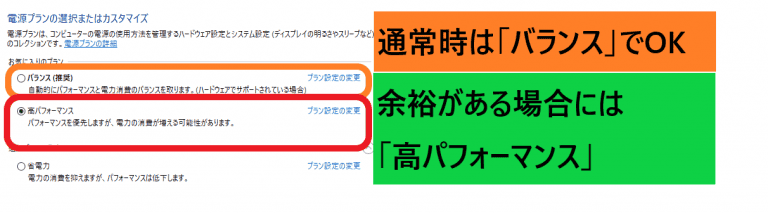
この描画にも一部のGPUを使用する場合があります。
GPU使用率が高い場合には電源プランを「バランス」などに抑えてみたり、GPUに余裕がある場合には高パフォーマンスに設定するなど、状況に合わせて調整するのがおすすめです。
GPUの温度を下げる
もしGPU使用率が安定していない場合、GPUの温度が高温過ぎ、GPUが処理能力を抑えている可能性があります。
温度が高すぎる場合には、単純ですが「冷却性能を上げる」ことが効果的です。
具体的な例として、PCケースのファンの増設やPCを風通しの良い場所に配置し直すことなどが挙げられます。
なお、上記方法でも解決しない場合には、PCケースが小さすぎてケース内に熱がこもっている可能性があります。その場合にはPCケースを余裕のある大きめのケースに買い直してみると改善される場合がありますので、参考にしてみてください。
アプリの優先度を変更
ゲームや動画編集など、使用するアプリが予め分かっている場合には、該当アプリの優先度を上げることで、GPUのリソースを優先的に確保することが出来るので、動作が安定する場合もあります。
ただしこの方法で不用意に様々なアプリの優先度を変更してしまうと、システムが不安定になり「PCの動作が遅くなる」「クラッシュする」といった可能性があるので、十分注意してください。
まとめ
GPUの使用率は「100%」になることが多いので、不安要素になりがちです。とはいえGPUは仕様上、100%になりやすいものであり、あまり心配する必要はありません。
しかし、使用率が100%のままでGPUが高温の状態のままであると、GPUの寿命を縮める要因にもなります。もしGPUの温度が高すぎて動作が安定しない場合には設定の変更や冷却ファンの増設、GPUやPCケースの買い替えなど、色々な方法を検討してみてください。



















